Tricks, tips och dolda funktioner Facebook
11 saker du inte visste om Facebook.
Facebook Det är det största sociala nätverket i världen med mer än 1,5 miljarder användarnamn. Även om du tillbringar mer tid med ansökan FacebookDet är möjligt att vi har utforskat allt den har att erbjuda. För detta har vi en lista med tips, tricks och funktioner som inte visste.
Vare run Facebook på Samsung Galaxy Edge S7 eller ett google PixelHär hittar du tips för att sortera igenom din nyhetsflöde, vilket förbättrar säkerheten för ditt konto, hitta det bästa innehållet snabbare och enklare förändrade statusuppdateringar, plus mycket mer.
1. hantera meddelanden
Du bombarderas dagligen av en översvämning uppdateringar och varningar från prietenii tai? Du kommer att vara lättad när du hittar Facebook kan faktiskt ganska lätt växling och inaktivera vissa typer av meddelanden.
ange Inställningar> Programinställningar> Meddelandeinställningar (Inställningar > Appinställningar > Aviseringar). Därifrån kan du aktivera och avaktivera varningar på vägg inlägg, kommentarer, vänförfrågningar, foto taggar, inbjudningar och mer.

2. Dela från andra appar
Dela mellan program är en av styrkorna med AndroidSå använd den: Tryck på knappen Dela när du visar ett fotogalleri, en webbläsare eller vad som helst och Facebook Den kommer att visas som ett alternativ.
Detta är ett bra sätt att dela något tidslinje utan att förvärva Facebook och du kommer att få alla de vanliga alternativen för uppdatering staten.
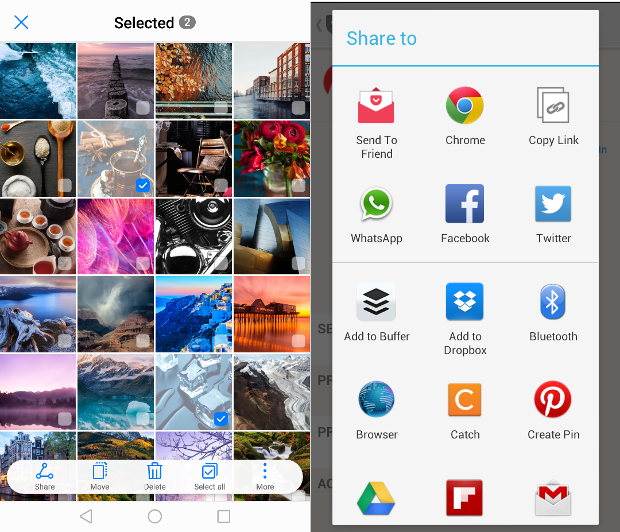
3. Hitta intressanta platser i närheten
ansökan Facebook för Android kan göra justeringar på en stationär plats inte kan göra, till exempel bättre utnyttjande av din plats Välj Närliggande platser (närliggande platser) för att hitta platser runt dig som har en egen sida Facebook.
Det är ett praktiskt sätt att hitta restauranger, barer, butiker eller andra platser om du är i en främmande värld. Tryck en post för mer information om denna plats.
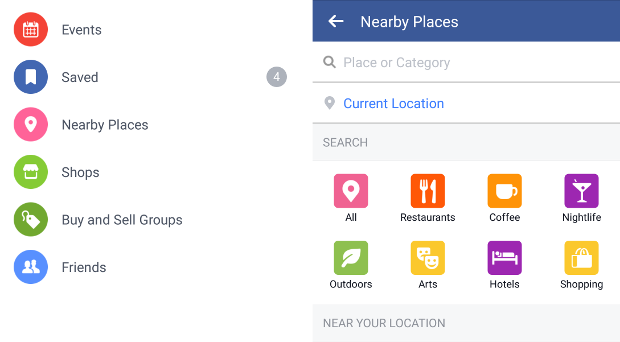
4. Stoppa videor från att spela automatiskt
En av de mest användbara programinställningar Facebook det är Autoplay video. Här kan du aktivera eller inaktivera automatisk uppspelning eller en aktivitet när du ansluter till en WiFi enda förbindelsen.
Detta sparar dig dataanvändning medan du är borta, och du kan stoppa att ditt nyhetsflöde visas i en svimlande lista med klipp med olika roliga saker och animationer.
ange Inställningar> Programinställningar> Autoplay (Inställningar > Appinställningar > Autouppspelning).
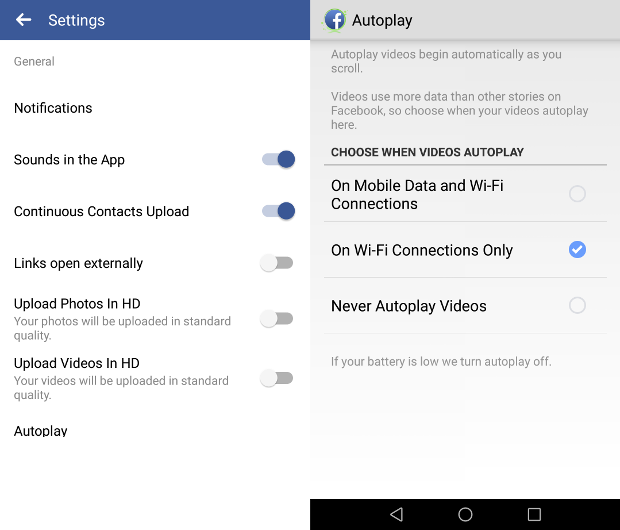
5. Spara videoklipp och länkar för senare
Många gånger på grund av tidsbrist kan vi inte se några intressanta klipp av våra vänner... lyckligtvis finns det en lösning på detta problem. Om du klickar på rullgardinsmenyn bredvid ett nyhetsflödesinlägg som innehåller en video eller länk kan du spara innehållet för att återgå till senare.
Ett register hålls under innehållet titeln sparade programmets huvudmeny (tryck Se Allt nedan tillämpningar Om inte syns), så att du kan gå lavizualizarea sin fritid.
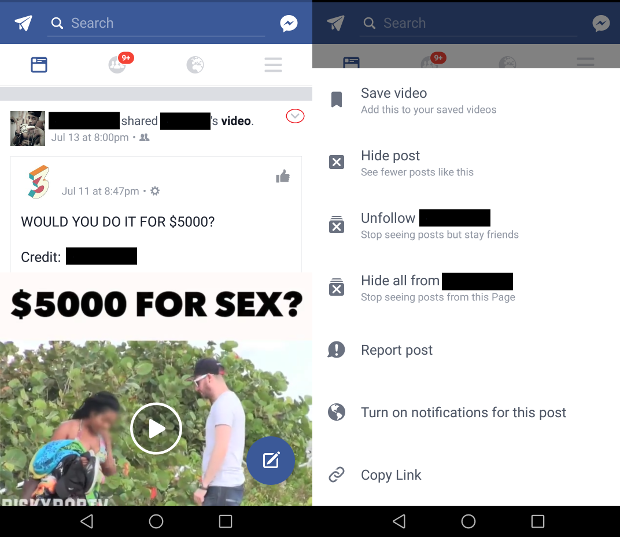
6. Kontrollera din kontosäkerhet
Inifrån programmet Facebooktrycker Kontoinställningar> Säkerhet> Aktiva sessioner (Inställningar > Kontoinställningar > Säkerhet och inloggning) Här om du ger Se mer Du kan se alla platser och enheter kopplade till ditt konto Facebook.
Om du märker något misstänkt klickar du på utloggningsikonen. Det är bättre att vara säker än ledsen, så om du gör ett misstag och loggar ut från en av dina egna enheter eller webbläsare kan du logga in igen.
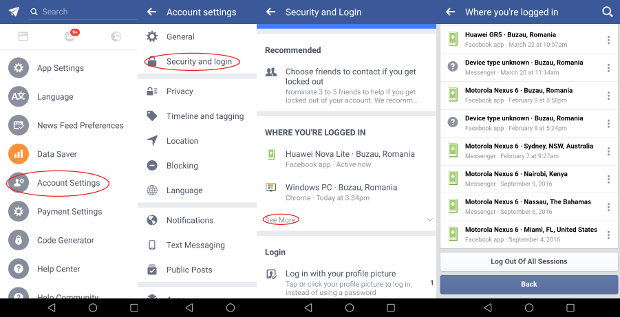
7. Filter nyhetsflöden
Du kanske inte vet men bör inte nöja sig med standard listan över nyhetsuppdateringar. ansökan Facebook ger dig tillgång till de personliga listorna från huvudmenyn. För att ändra listan där någon visas, gå helt enkelt till deras profil och tryck Vänner> Redigera vänlistan.
Om du vill lägga till eller ta bort en hel lista (till exempel "familj" eller "bästa vänner") måste du göra detta från en dator.

8. Hide-flöden till en vän
Ibland vill vi inte se uppdateringar vänner utan att svika eller blockera inlägg. Du kanske vill hålla låtsas att du är vänner trots aldrig vill se eller höra dem igen.
För att göra detta, gå till deras sida, välj Eftervälj sedan sluta följa. De vet inte, men du kommer aldrig att se deras inlägg eller meddelanden som är märkta.

9. Prioritera foder till en vän
Om du vill se mitt emot den första, väljer att se inlägg från en viss vän framför alla andra. Helt enkelt gå till deras sida, klicka på Välj Eftervälj sedan se första.
Alla inlägg av denna vän kommer att nå toppen av nyhetsflödet så att du aldrig förlora dem.
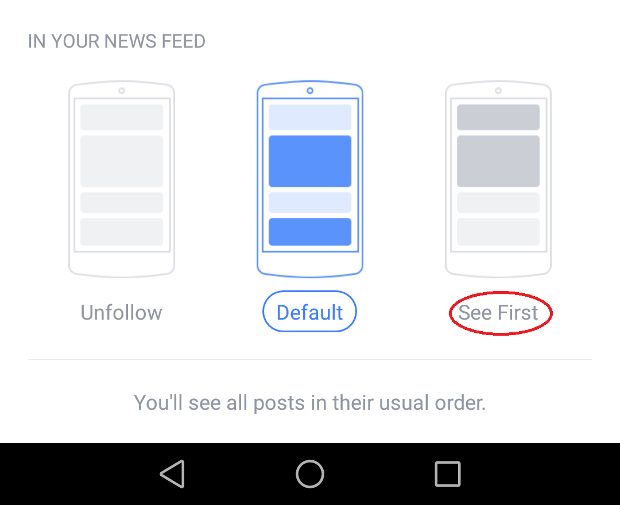
10. Använd ett program lättare än Facebook för att spara minne
ansökan Facebook Det är inte bara stora, men också en stor resurs eater. Du kan spara minnesutrymme och använda en alternativ program som Metall eller aluminiumfolieDet är speciellt anpassade skal webbversion Facebook. Metall Det är en liten trevlig och erbjuder fler funktioner, såsom Anmälan fliken och ett flytande fönster. Det finns också en officiell ansökan Facebook Lite.
Annars kan du lägga till en genväg till Facebook-webbplatsen på din startskärm och använda den. I Chrome kan du också aktivera webbplatsaviseringar om du loggar in Inställningar> Webbplatsinställningar> Meddelanden (Inställningar > Webbplatsinställningar > Aviseringar) Och se till att de är aktiverade och övergått till Facebook.
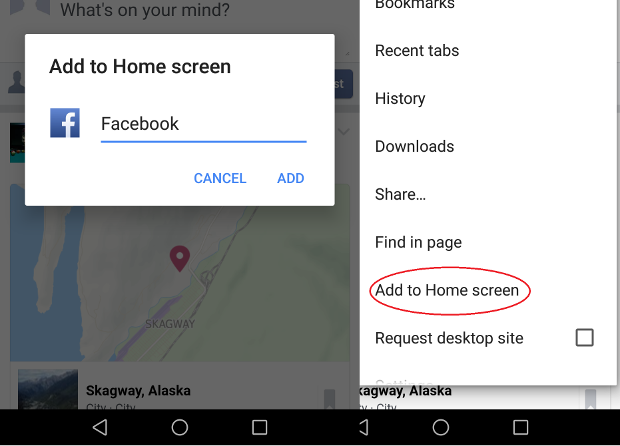
11. Hitta Wi-Fi
Facebook har precis lanserat sin nya funktion för att hjälpa användare att hitta närmaste Wi-Fi-hotspots globalt. En talesman för Facebook Han sa: "För att hjälpa människor att hålla kontakten med sina samhällen och hitta upplevelser kring dem lanserar vi en funktion som hjälper dig att hitta Wi-Fi-anslutningen nära dig. Vi testade den här funktionen och fick bra feedback om att den inte är det är bara användbart för människor som reser, men det är särskilt användbart i områden med dålig anslutning till mobilnätet. "
Här är hur man använder denna funktion: Vid tillämpning Facebook (i Android eller iOS) Tap Snarare (Ikon med tre rader längst upp till höger) och sedan Hitta Wi-Fi. Efter öppnandet fliken Hitta Wi-Fi, Slå på den. Sedan kan du se alla tillgängliga åtkomst platser i närheten av din position på en karta, samt information och öppettider för företag som värd dem.



